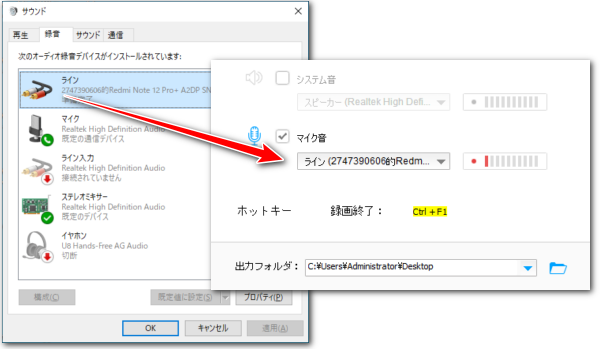




音楽CDを聞くにはもともと専用のプレーヤーまたはパソコン用のドライブを利用する必要があります。
しかし、CDを録音してファイルに保存しておけば、パソコンやスマホ等で何時でも好きな曲を自由に楽しめます。
この記事ではBluetoothとライン出力を使ってCDプレーヤーから曲をパソコンに取り込み、それからパソコン用の録音ソフトを使ってCDプレーヤーの曲をファイルに保存する方法をご紹介します。
あわせて読みたい:iPhoneスマホの内部音声をPCに送って録音する裏ワザ、パソコンで電子ピアノを録音する方法、イヤホンジャックからの入出力音を録音する方法
パソコンで曲を録音するにはまずCDプレーヤーから音声データをパソコンに取り込む必要があります。CDプレーヤーのライン出力端子を利用、Bluetoothを利用といった2つの方法があります。
ほとんどのCDプレーヤーには音声データをオーディオケーブルで出力する為のライン出力端子が付いており、それを使ってCDプレーヤーの曲をスピーカーやイヤホン等で流すことができるだけでなく、直接曲のデータをパソコンに取り込むことも可能です。オス-オスの3.5mmオーディオケーブルの一方をCDプレーヤーのライン出力端子に挿入し、もう一方をパソコンのライン入力端子に挿入すればOKです。


CDプレーヤーにライン出力端子がない場合はイヤホンジャックを使ってもいいです。また、パソコンにライン入力端子がない場合はもう一方のオーディオケーブルをオーディオインターフェースに挿入し、オーディオインターフェースのUSBケーブルをパソコンに挿入する必要があります。
現在多くのCDプレーヤーにはBluetoothも搭載されており、それを使ってワイヤレスで曲をパソコンに取り込むことも可能です。この場合、パソコンにCDプレーヤーを正しく識別させるにはBluetooth Audio Receiver(Windows用)というBluetoothから音声データを受け取り、再生できるフリーソフトを利用する必要があります。具体的な手順は下記をご参考頂けます。
①BluetoothでCDプレーヤーとパソコンを繋ぎます。
②WindowsストアからBluetooth Audio Receiverを無料でインストールし、実行します。
③ソフトの画面でBluetoothデバイスとして識別されるCDプレーヤーを選択し、「Open Connection」をクリックします。これでCDプレーヤーの曲をパソコンに取り込んで流すことができます。
④ソフトを閉じるか、「Close Connection」をクリックすれば接続を切断できます。


オーディオケーブルを使っても、Bluetoothを使っても、パソコンに繋いでいるCDプレーヤーはライン入力デバイスに識別されます。で、ライン入力の録音に対応するソフトを利用すれば、簡単にCDプレーヤーの曲を録音してファイルに保存することができます。
ヒント:Bluetoothを利用する場合、パソコンのOSによってCDプレーヤーがマイクデバイスに判断される可能性もあり、その時はマイクとして録音すればいいです。
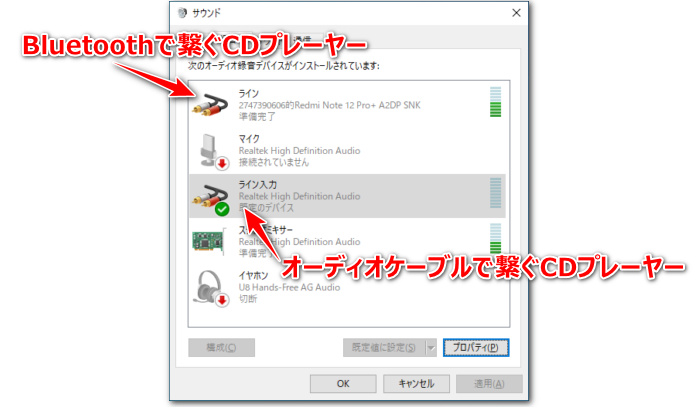
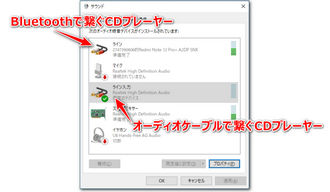
WonderFox HD Video Converter Factory ProはWindowsパソコンで使える強力な録音ソフトです。
スピーカーやイヤホン等から出るパソコンの内部音声及びマイクから拾う外部音声を録音することはもちろん、ライン入力の録音にも対応し、電子ピアノやエレキギター、CDプレーヤー等の外部音源デバイスを録音することも可能です。
録音した音声データをWAVまたはMP3、AAC、AC3形式で保存できます。そして音声ファイルの形式変換やパラメータ調整、結合編集、トリミング編集もサポートします。
録音の他、このソフトにはパソコンを音声付きで画面録画、動画の変換・編集・圧縮、動画/音楽ダウンロード等の機能も搭載されています。
あわせて読みたい:ライン入力音源を録音する方法とフリーソフトおすすめ、Windows PCで使えるマイク録音ソフトおすすめ12選


①WonderFox HD Video Converter Factory Proを実行し、最初の画面で「録画」機能を開きます。
②スピーカーのアイコンをクリックして録音インターフェースを開きます。
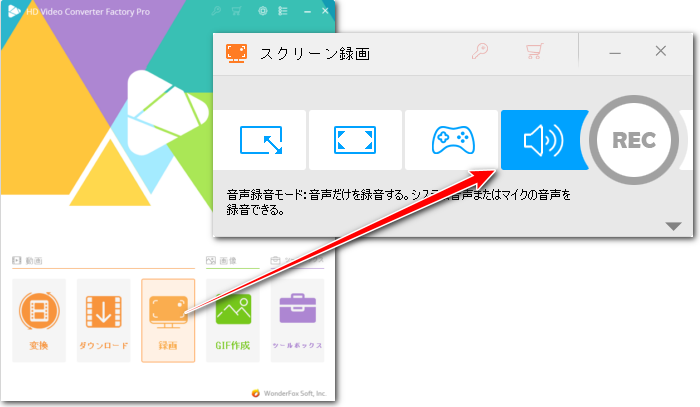
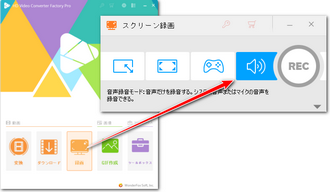
③「形式」ドロップダウンリストから出力形式を選択します。CDと同レベルの音質を保存できるWAV形式がおすすめです。
④「システム音」のチェックを外し、「マイク音」ドロップダウンリストからライン入力デバイスに識別されるCDプレーヤーを選択します。
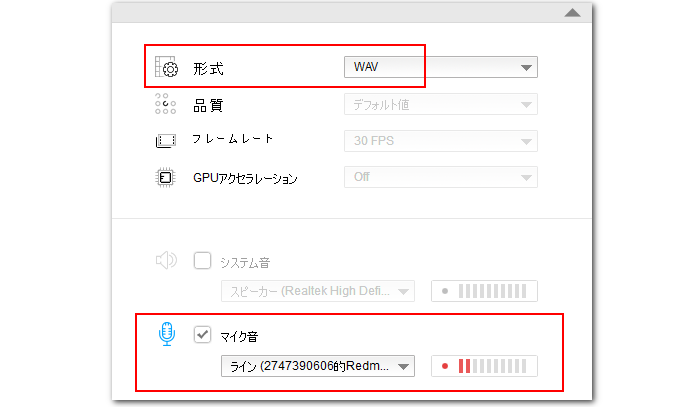
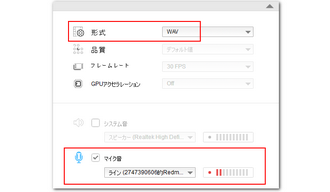
⑤「▼」アイコンをクリックして録音データの保存先を設定します。
⑥「REC」ボタンをクリックし、CDプレーヤーから録音し始めます。
⑦「Ctrl+F1」を押して録音を終了します。
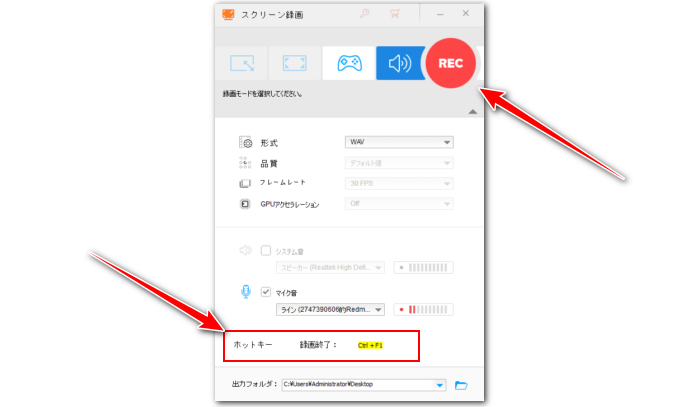
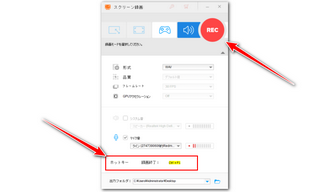
* ご注意:無断でCDの曲を録音して使用することは著作権法違反に当たる可能性があります。本文で紹介した方法はあくまで個人鑑賞の為にご参考ください。また、全てのご利用は自己責任でお願いします。
この記事ではCDプレーヤーから曲をパソコンに取り込んで録音する方法について紹介させて頂きました。ご参考になれたらと思います。
CDプレーヤーから曲をパソコンに取り込むのにライン出力とBluetoothを利用しましたが、Bluetoothの方は無料で直接利用できるのがメリットで、データ転送の際に電磁波の影響を受けて音質が低下するのがデメリットです。ライン出力を利用するにはオーディオケーブル(場合によってはオーディオインターフェースも)を購入する必要がありますが、高音質のまま音声データを転送できます。ご自分のニーズに応じて選択しましょう。
尚、本文で利用した録音ソフトWonderFox HD Video Converter Factory ProはCDプレーヤーから曲をPCに録音するのに役立つ他、電子ピアノやエレキギター等のボーカル録音を行う際にも活用できます。使い方が簡単ですし、高音質のまま録音できます。そして音声データの変換・編集なども手軽にできます。早速インストールして無料で体験してみましょう。
利用規約 | プライバシーポリシー | ライセンスポリシー | Copyright © 2009-2025 WonderFox Soft, Inc. All Rights Reserved.